So leeren Sie den DNS-Cache in Windows, Mac oder Linux
Veröffentlicht: 2022-10-20Haben Sie schon einmal das Szenario erlebt, dass Sie eine Seite besuchen und der Inhalt, den Sie sehen, veraltet zu sein scheint oder teilweise fehlt oder sogar gar kein Inhalt vorhanden ist? Wenn dies der Fall ist, sollten Sie während der Fehlerbehebung unter anderem prüfen, ob der Schuldige für diese Probleme der DNS-Cache Ihres Geräts ist.
Sie wissen vielleicht, dass Ihr Browser Inhalte zwischenspeichert (Inhalte speichert, damit sie in Zukunft einfacher und schneller abgerufen werden können), aber wussten Sie auch, dass Ihr Computer/Laptop dasselbe tut? Heute zeigen wir Ihnen, wie Sie den auf Ihrem Computer gespeicherten DNS-Cache löschen/leeren, unabhängig davon, ob Sie Windows ausführen, auf einem Mac arbeiten oder ein Linux-Verteilungssystem ausführen.
Bevor wir also loslegen, werfen wir einen kurzen Blick darauf, was DNS-Caching genau ist.
Warum DNS-Cache existiert
Wie Sie vielleicht bereits wissen, ist das Domain Name System (DNS) im Wesentlichen ein Adressbuch, das Domainnamen mit der IP des Servers abgleicht, der den Inhalt der Website enthält. Wenn Sie also eine Website besuchen, wandelt das DNS den Domänennamen in die entsprechende(n) IP-Adresse(n) um, damit der Browser die richtigen Ressourcen rendern kann.
Das folgende Diagramm zeigt, wie die Domain in ein computerfreundliches IP-Format konvertiert wird und den Inhalt der Website zurückgibt.
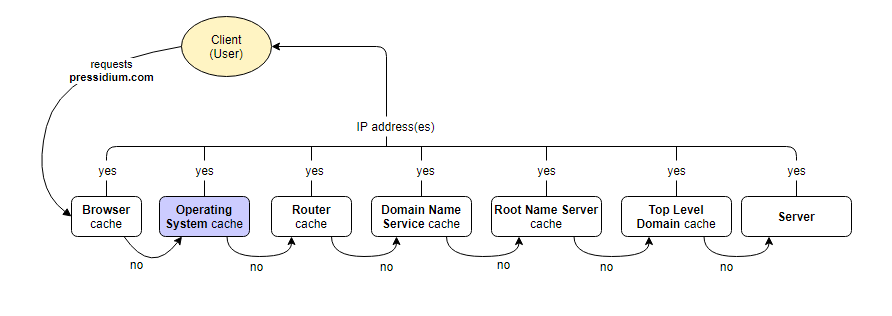
Es kann eine Weile dauern, bis dieser Prozess ausgeführt wird und eine Antwort sendet. Aus diesem Grund ist der DNS-Cache in jedem Schritt des Suchvorgangs enthalten, und der DNS-Cache des Betriebssystems ist einer davon. Wenn der Benutzer eine Website erneut besucht, ruft der Browser auf diese Weise die Informationen einfach aus dem Cache ab und gibt die Ergebnisse zurück, anstatt die Informationen nachzuschlagen und dem Prozess des Nachschlagens einer IP-Adresse über das DNS-System zu folgen (siehe Diagramm). Dies kann das Laden von Websites erheblich beschleunigen.
Warum den DNS-Cache auf Ihrem Betriebssystem leeren?
Es gibt mehrere Gründe, warum Sie den DNS-Cache Ihres Betriebssystems leeren sollten.
Obwohl das DNS auf Ihrem System (theoretisch) bei Bedarf aktualisiert werden sollte (z. B. wenn eine Website zu einer neuen IP-Adresse wechselt), geschieht dies nicht immer. Aus diesem Grund könnten Sie entweder veraltete Inhalte sehen oder einen 404-Fehler erhalten. Das kann ernsthaft frustrierend sein!
Das Leeren Ihres DNS-Cache kann sich auch als nützlich erweisen, wenn Sie eine Website entwickeln oder ihre Domainnamen-Einträge festlegen. In diesem Fall kann der DNS-Cache Konflikte verursachen und Sie daran hindern, den richtigen Inhalt oder die gesamte Website anzuzeigen.
Wenn Sie das Angebot des Browsers im Inkognito-Modus nicht nutzen möchten, können Sie Ihre Suche trotzdem privat halten, indem Sie den DNS-Cache leeren. Wenn Sie dies tun, werden neben dem Löschen Ihrer Cookies auch die gespeicherten Informationen über die von Ihnen besuchten Websites gelöscht.
Ein letztes erwähnenswertes Problem heißt DNS-Spoofing (auch bekannt als DNS-Cache-Poisoning). Dies ist eine Form des Computer-Hackings, bei der jemand Zugriff auf Ihren DNS-Cache erhält und den Nameserver auf einen falschen Ergebnisdatensatz umleitet, z. B. eine andere IP-Adresse. Dies bedeutet, dass Sie unabsichtlich eine Website durchsuchen könnten, die nicht die Website ist, für die Sie sie gehalten haben. Dies hat eindeutig Auswirkungen auf die Sicherheit, da Sie dazu verleitet werden könnten, Anmeldeinformationen einzugeben oder sich von anderen für einen Hacker nützlichen Informationen zu trennen. Indem Sie Ihren DNS-Cache regelmäßig löschen, verringern Sie die Wahrscheinlichkeit, Opfer dieser speziellen Art von Hacking-Angriffen zu werden.
Ihr DNS-Cache wird normalerweise so eingestellt, dass er nach einer gewissen Zeit automatisch abläuft, aber gelegentliches manuelles Leeren trägt dazu bei, dass dieser Vorgang vollständig ausgeführt wird. Es ist auch ein guter Schritt, wenn Sie Probleme beim Herstellen einer Verbindung zu einer Website haben (nachdem Sie offensichtliche Ursachen wie die Internetverbindung ausgeschlossen haben!).

Es gibt keine wirklichen Nachteile beim Leeren Ihres Caches, außer vielleicht einer leichten Zeitstrafe, wenn Sie Websites zum ersten Mal besuchen. Diese "Verzögerung" wird jedoch wahrscheinlich kaum wahrnehmbar sein und wird, da die Site zwischengespeichert wird, beim zweiten Besuch derselben Site nicht mehr auftreten.
So leeren Sie den DNS-Cache unter Windows 10
Hier sind die Schritte, die Sie befolgen müssen, um den DNS-Cache auf einem Windows 10-Betriebssystem zu löschen.
Schritt eins: Öffnen Sie ein DOS-Befehlsfenster. Klicken Sie dazu auf das Suchsymbol und geben Sie „Ausführen“ ein (oder halten Sie die Windows-Taste gedrückt und drücken Sie R).
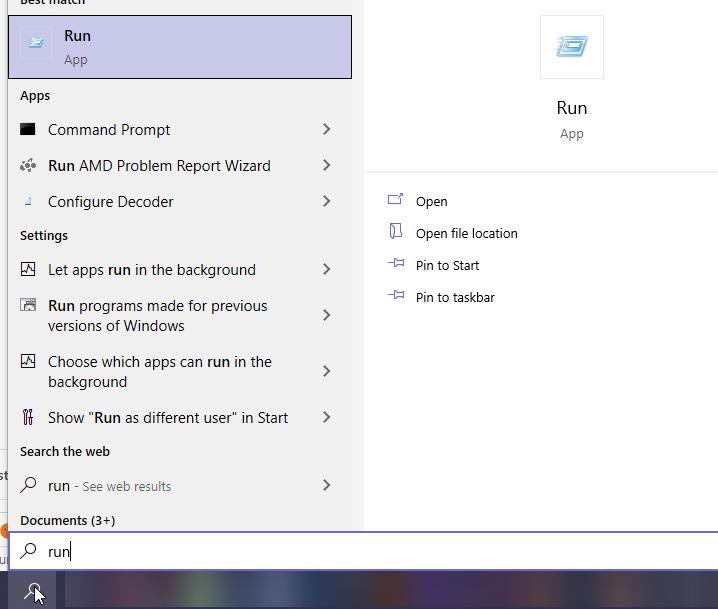
Schritt Zwei: Geben Sie im erscheinenden Popup-Fenster „Ausführen“ „cmd“ ohne Anführungszeichen ein und drücken Sie die Eingabetaste. Ein Eingabeaufforderungsfenster sollte nun vor Ihnen geöffnet werden.
Als letztes müssen Sie den folgenden Befehl eingeben und dann die Eingabetaste drücken:
ipconfig /flushdnsDas ist es. Ihr DNS-Cache wird jetzt geleert.
So leeren Sie den DNS-Cache auf einem Mac
Je nach verwendeter macOS-Version kann der Vorgang zum Leeren des DNS-Cache unterschiedlich sein.
Löschen Sie den DNS-Cache auf den neuesten macOS-Versionen
Öffnen Sie für macOS Version 10.11 oder höher das Terminal und geben Sie den folgenden Befehl ein:
sudo killall -HUP mDNSResponderDann werden Sie aufgefordert, Ihr Passwort einzugeben, und nachdem Sie das getan haben, war es das. Ihr DNS-Cache sollte jetzt leer sein.
Löschen Sie den DNS-Cache auf alten macOS-Versionen
Bei alten Versionen variiert der Befehl je nach Version:
OS X Mavericks :
sudo killall -HUP mDNSResponderOS X Yosemite:
sudo discoveryutil udnsflushcachesMac OS X Schneeleopard, Mac OS X Leopard :
sudo dscacheutil -flushcacheMac OS X Tiger :
lookupd -flushcacheHINWEIS: Sie können überprüfen, welche macOS-Version Sie verwenden, indem Sie auf das „Apfel“-Symbol in der oberen linken Ecke klicken und die Option „Über diesen Mac“ wählen.
So leeren Sie den DNS-Cache auf Linux-Distributionen
Bevor Sie den DNS-Cache auf einer Linux-Distribution löschen, müssen Sie sicherstellen, dass systemd-resolved aktiv ist. Um dies zu überprüfen, geben Sie in einem Terminalfenster den folgenden Befehl ein:
sudo systemctl is-active systemd-resolvedWenn „aktiv“, können Sie fortfahren und den Befehl zum Leeren des DNS-Cache eingeben.
Wenn Sie nun Ubuntu verwenden, sollten Sie Folgendes eingeben:
sudo systemd-resolve --flush-cachesSie erhalten keine Bestätigungsnachricht, dass das DNS erfolgreich gelöscht wurde. Die Überprüfung erfolgt durch Ausführen des folgenden Befehls:
sudo systemd-resolve --statisticsWenn der Vorgang erfolgreich war, sehen Sie, dass die „Current Cache Size“ 0 ist.
Wenn Sie jedoch kein Ubuntu verwenden, fügen Sie den folgenden Befehl ein:
sudo /etc/init.d/dns-clean startFazit
Das Leeren des DNS-Cache ist etwas, das Sie nicht sehr oft tun müssen, aber es kann eine schnelle Möglichkeit sein, unerwartete Probleme beim Surfen auf Websites zu lösen. Wie Sie oben sehen können, ist es ein ziemlich schneller Prozess, unabhängig von Ihrem Betriebssystem!
